Met onze webhostingpakketten pakketten heb je de mogelijkheid om kosteloos en eenvoudig back-ups van jouw website terug te zetten.
Wij bewaren automatisch back-ups van jouw webhostingpakket. Deze worden tot 10, 14 of 30 dagen in het verleden bewaard, afhankelijk van het pakket dat je hebt:
-
Webhosting, WordPress Hosting, Managed WordPress, en Managed WooCommerce:
- 10 dagen - Webhosting Basic (1 back-up per dag)
- 14 dagen - Webhosting Core
- 30 dagen - Webhosting Pro*
- 30 dagen - Webhosting Max*
* Back-ups zijn tot maximaal 14 dagen in het verleden beschikbaar via het controlepaneel. Back-ups van 15 tot 30 dagen geleden zijn te herstellen op aanvraag via de knop 'Neem contact op'.
-
SiteBuilder heeft geen automatische back-ups, maar de mogelijkheid om zelf back-ups op te slaan:
- Start: Geen back-ups
- Standard: 5 back-ups
- Professional & E-commerce: Onbeperkte back-ups
Een automatische back-up herstellen
Bij het terugzetten van een automatische back-up worden zowel jouw website bestanden als de database(s) van jouw webhostingpakket teruggezet naar het geselecteerde tijdstip zodat je weer verder kunt waar je was gebleven.
De automatische back-ups van jouw webhostingpakket vind je terug in jouw controlepaneel.
Ga binnen je controlepaneel via het linkermenu naar 'Webhosting' of naar 'WordPress', afhankelijk van je type webhosting. Klik vervolgens onder 'Producten' op je domeinnaam.

Klik nu bovenaan op 'Website', gevolgd door 'Back-ups'. Hier zie je nu een overzicht terug van de beschikbare back-ups.
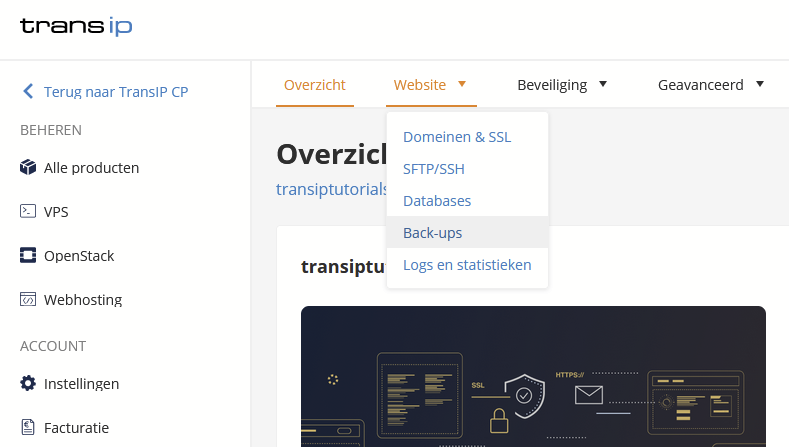
Om een back-up van een eerder moment te herstellen klik je naast de gewenste datum en tijdstip op de knop 'Herstellen'.
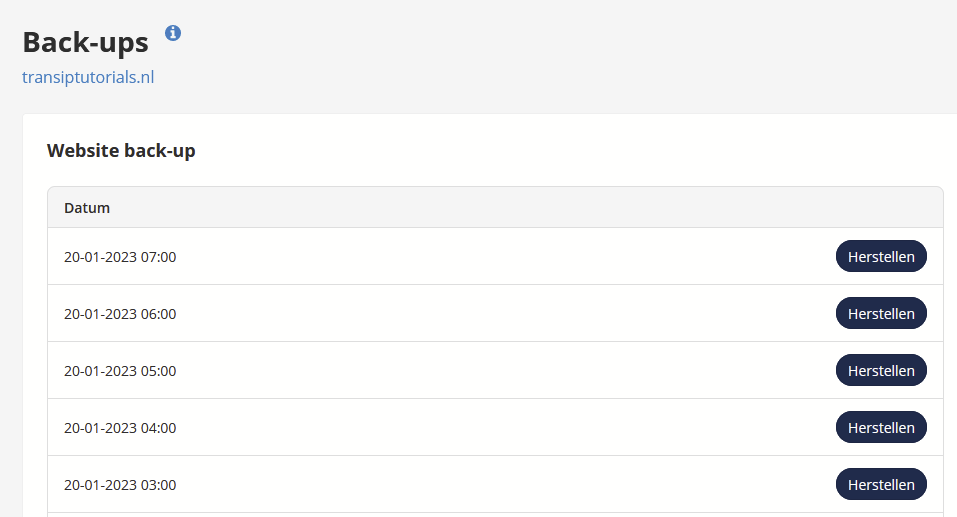
Handmatig back-ups downloaden
Heb je het terugzetten van een back-up liever zelf in de hand? Dan kun je een back-up van je website bestanden of van je database(s) downloaden. Klik daarvoor op 'Handmatige back-ups'.
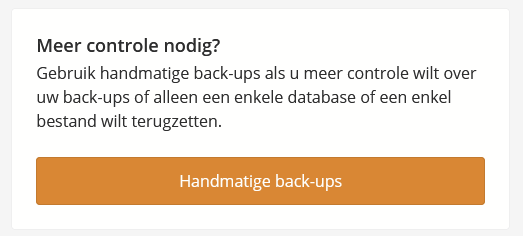
Database back-ups downloaden
Klik via het overzicht op een database naam om van die database de beschikbare back-ups in te zien. Je kunt vervolgens uit de lijst een back-up van je database uitkiezen en downloaden via de 'Download' knop. De database zal in sql.gz formaat worden gedownload.
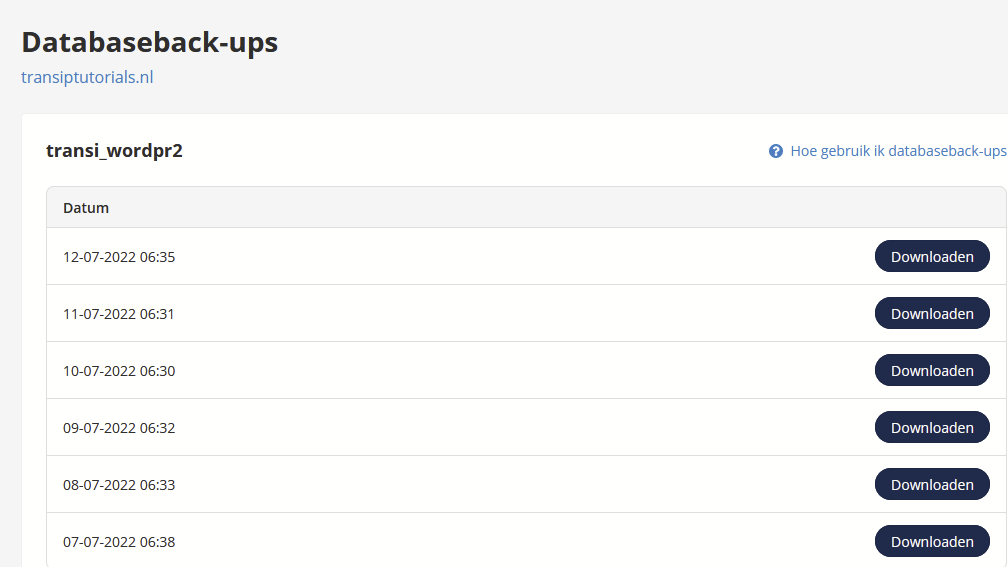
Om de database terug te plaatsen dien je de gedownloade back-up te importeren via phpMyAdmin. Volg hiervoor de stappen voor 'Het terugplaatsen van een back-up van de database van jouw website' in dit Knowledge Base artikel.
Website back-ups downloaden
Om een back-up van alle bestanden op je webhostingpakket te downloaden zoek je eerst in het overzicht onder 'Bestanden' de gewenste back-up uit. Klik vervolgens naast de uitgekozen back-up op 'Selecteer'.
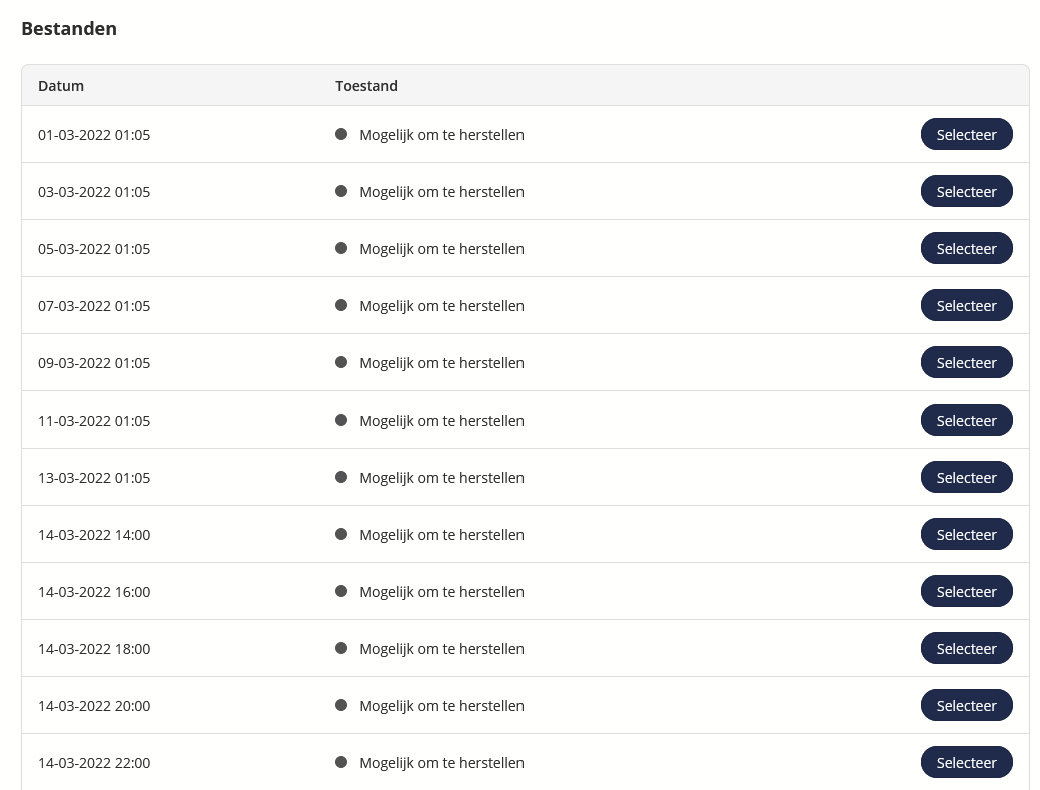
Er wordt vervolgens een back-up geplaatst in jouw 'restored-backups' map in de File Manager, je kunt de back-up daar vervolgens terugvinden.

Om de bestanden terug te plaatsen op je website, download je de website bestanden vanuit je gemaakte back-up om deze vervolgens in de 'www' map van jouw website te plaatsen.
Volg hiervoor de stappen uit het artikel 'Ik wil handmatig een back-up maken van een website op mijn webhostingpakket', met behulp van FileZilla.
In dit artikel hebben we uitgelegd hoe je gebruik maakt van de Automatische back-ups voor webhostingpakketten.
Mocht je na het lezen van dit artikel nog vragen hebben, neem dan contact op met onze supportafdeling. Je bereikt hen via de knop 'Neem contact op' aan de onderzijde van deze pagina.





